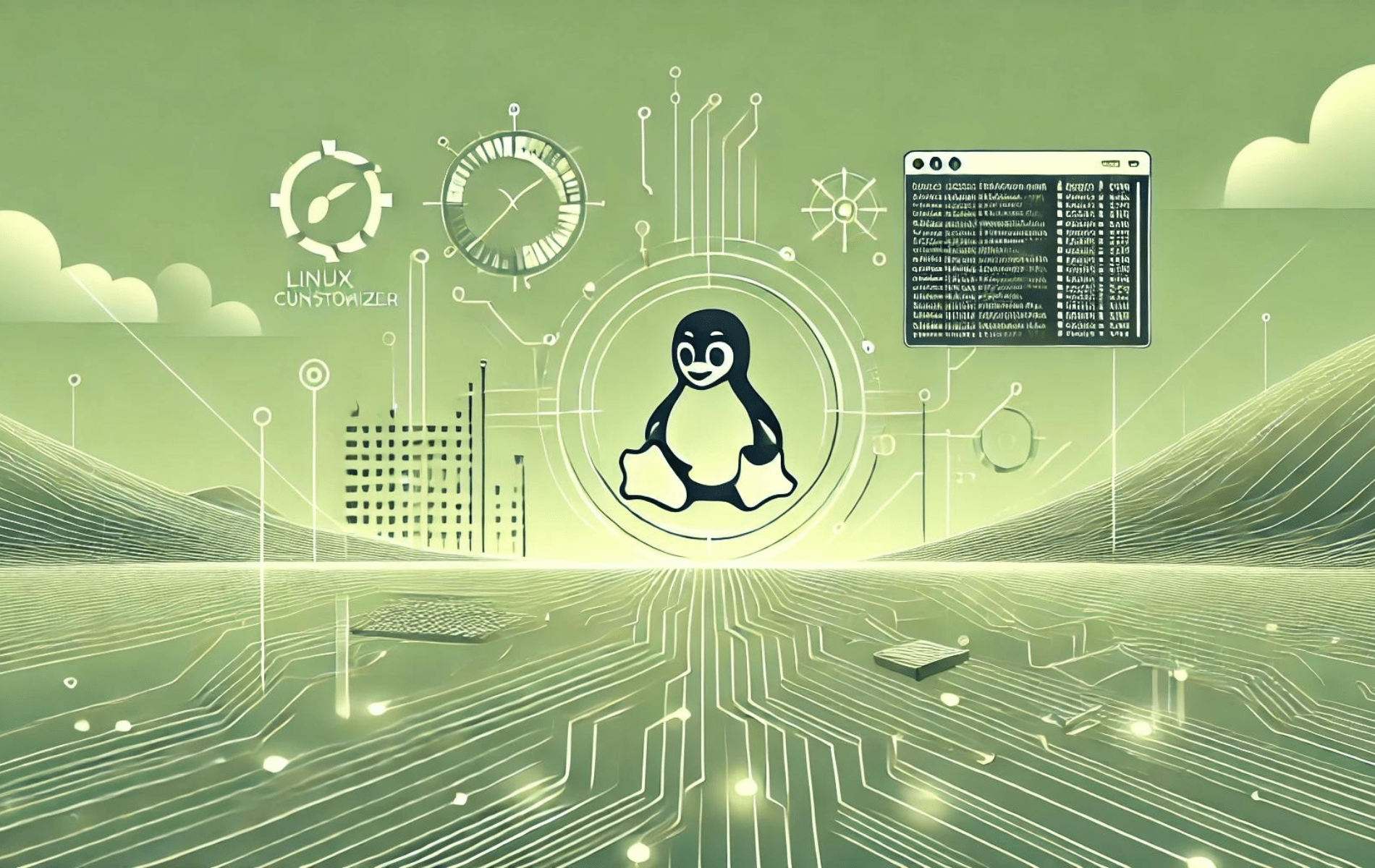Grub Customizer 是一款功能强大的图形工具,用于管理和配置 GRUB2 引导加载程序。它为用户提供了一个直观的界面来自定义他们的 GRUB2 设置,包括编辑菜单项、更改启动顺序和设置默认操作系统。Grub Customizer 还允许用户调整 GRUB2 主题、设置背景图像和配置高级引导加载程序设置,从而更好地控制引导过程。在 Linux Mint 22、21 或 20 上安装 Grub Customizer 可以显著增强系统引导加载程序的灵活性和可用性。
要在 Linux Mint 上安装 Grub Customizer,您可以使用 Daniel Richter 维护的 Launchpad PPA。此 PPA 提供 Grub Customizer 的最新稳定版本,确保您可以使用最新的功能和改进。
更新 Linux Mint 系统
要开始安装 Grub Customizer,您必须先更新 Linux Mint 系统。更新系统可确保您拥有最新的安全补丁、错误修复和软件兼容性改进。
执行以下命令来更新您的系统:
sudo apt update
sudo apt upgrade添加 Grub Customizer PPA
接下来,将 Grub Customizer 个人软件包存档 (PPA) 添加到您的 Linux Mint 系统。Daniel Richter 维护此 PPA 并充当保存 Grub Customizer 软件包的存储库,可以通过运行以下命令成功实现:
sudo add-apt-repository ppa:danielrichter2007/grub-customizer -y注意:命令中的 -y 标志表示您自动同意添加存储库,绕过任何手动确认:
刷新 APT 包缓存
集成 Grub Customizer PPA 后,刷新 APT 软件包缓存至关重要。此缓存本质上是一个数据库,用于存储对系统上可供安装的软件的引用。刷新此缓存可确保 APT 识别任何新添加的软件包和存储库,从而允许系统在安装期间检索最新版本的 Grub Customizer:
sudo apt update完成安装 Grub Customizer
您现在可以在 Linux Mint 上安装 Grub Customizer。这需要利用 Linux Mint 的软件包管理器 APT(高级软件包工具)从之前添加的 PPA 中检索 Grub Customizer。使用以下命令指示 APT 下载并安装 Grub Customizer:
sudo apt install grub-customizer最后,要验证 Grub Customizer 是否已成功安装并检查其版本,请执行以下命令:
grub-customizer -v此命令将输出系统上安装的 Grub Customizer 版本,如下所示:
Grub Customizer,版本 xxx
启动 Grub Customizer
通过命令行界面 (CLI) 启动
对于擅长使用命令行的人来说,这种方法非常有效。命令行界面提供了一种简单快捷的方式来访问 Grub Customizer。要使用 CLI 启动应用程序,请在 Linux Mint 系统上打开终端并输入以下命令:
grub-customizer此命令将初始化 Grub Customizer,您将看到其主窗口。您可以开始管理和自定义 GRUB 引导加载程序以满足您的偏好。
通过图形用户界面 (GUI) 启动
或者,如果您更喜欢视觉交互,图形用户界面提供了一种直观的方法来访问 Grub Customizer。以下是在 Linux Mint 上执行此操作的方法:
- 首先,单击 Linux Mint 桌面左下角的菜单按钮。
- 接下来,在出现的搜索栏中输入“Grub Customizer”。
- 您将在搜索结果中看到 Grub Customizer 图标。单击它。
一旦您单击 Grub Customizer 图标,应用程序就会启动,并向您显示一个界面,让您轻松更改和管理您的启动设置。
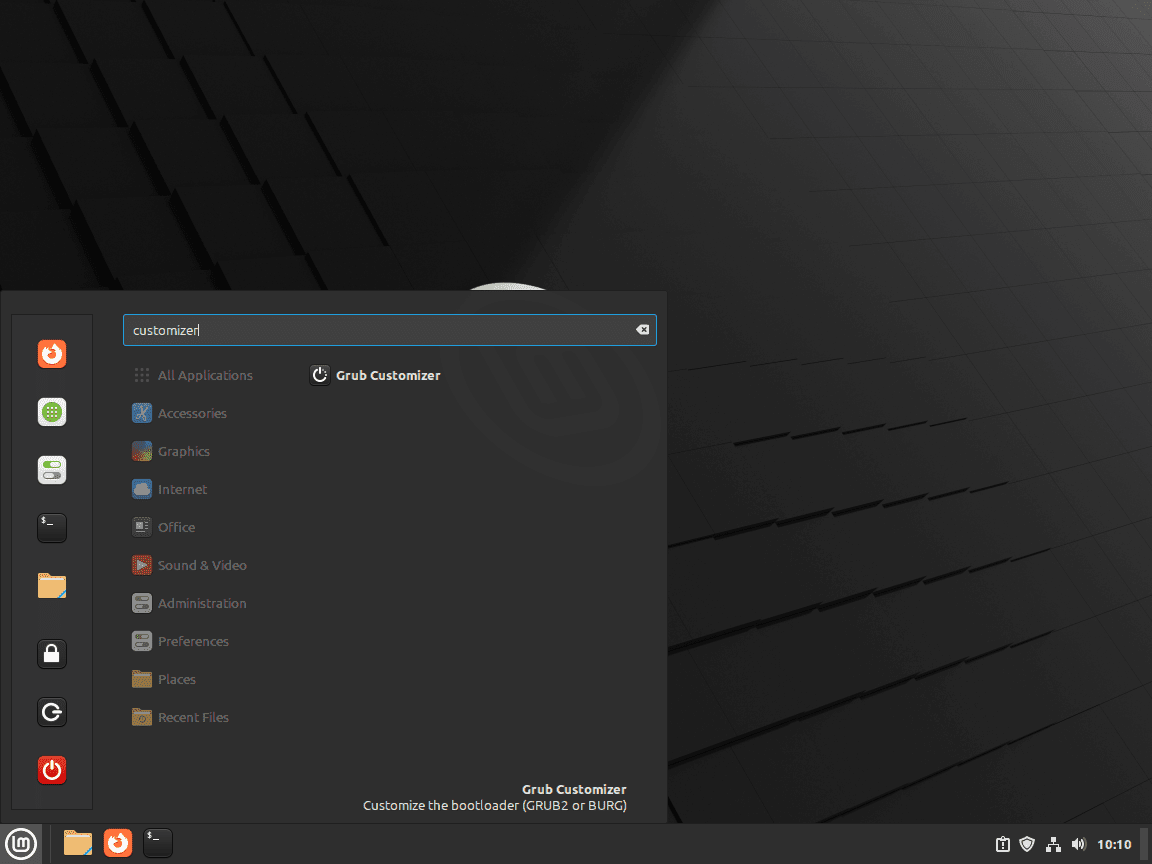
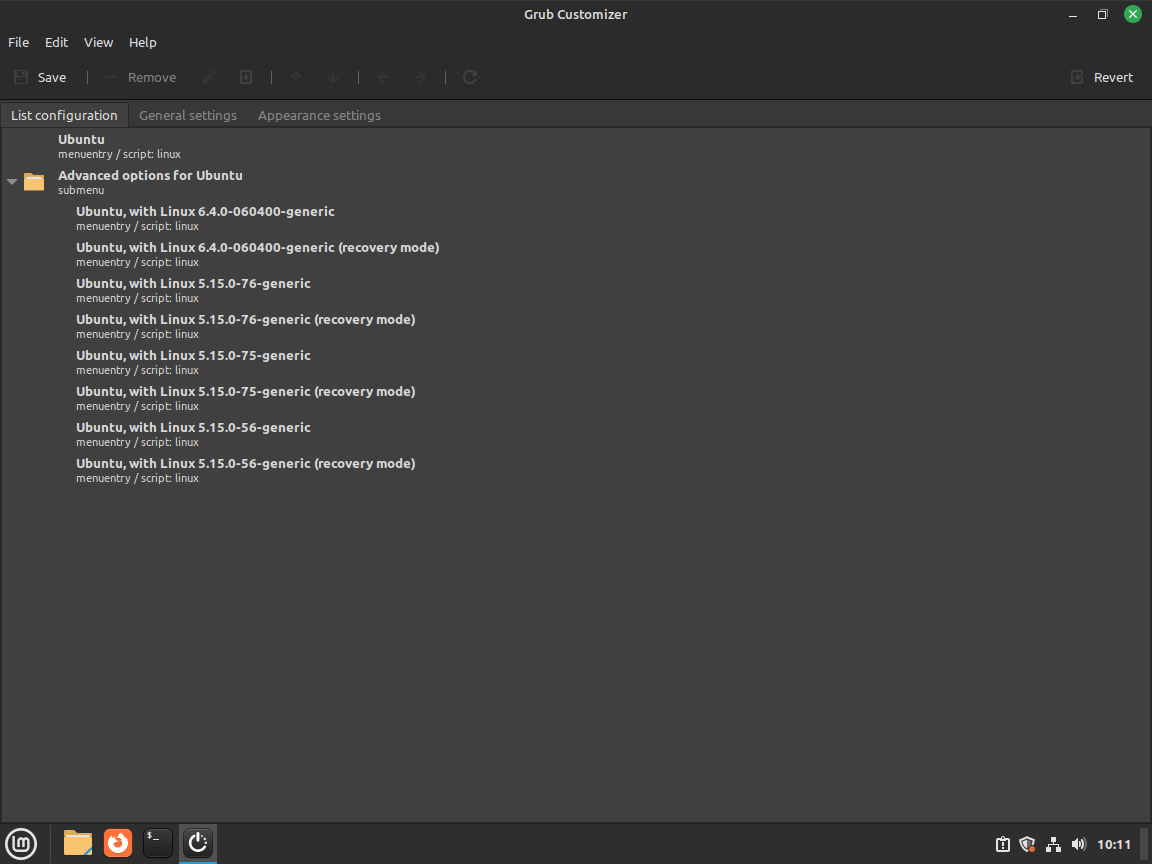
注意:您可能会看到 Ubuntu 而不是 Linux Mint,因为它基于 Ubuntu LTS 发行版。
Grub Customizer 的附加管理技巧
更新 Grub 定制器
在现代软件环境中,保持应用程序最新是至关重要的。这可确保访问最新功能、增强功能和安全补丁。在 Linux Mint 上更新 Grub Customizer 是一个简单的过程。首先,更新软件包列表以确保您的系统了解最新的软件包。接下来,升级已安装的软件包,包括 Grub Customizer。
在终端中运行以下命令:
sudo apt update
sudo apt upgrade第一个命令 (sudo apt update) 更新存储库中可用软件包的列表。第二个命令 (sudo apt upgrade) 升级所有有可用更新的软件包,包括 Grub Customizer,确保您运行的是最新版本。
卸载 Grub Customizer
某些情况可能表明不再需要 Grub Customizer,或者您可能需要重新安装它以进行故障排除。要卸载该应用程序,请执行以下命令:
sudo apt remove grub-customizer此命令会从 Linux Mint 系统中删除 Grub Customizer。值得一提的是,删除应用程序时会保留配置文件。当您希望稍后重新安装 Grub Customizer 并希望保持以前的设置不变时,这很有用。
管理 Grub Customizer PPA
如果您决定在卸载 Grub Customizer 后不再使用它,则删除相关的 PPA 是明智之举。这样可以保持系统清洁,并确保它不会从不再需要的源检查更新,这也可以降低潜在的安全风险。
执行以下命令删除 Grub Customizer PPA:
sudo add-apt-repository --remove ppa:danielrichter2007/grub-customizer -y输入此终端命令后,您将指示系统在未来更新期间不要联系 Grub Customizer PPA,从而实现更清洁、更安全的更新过程。
结论
在您的 Linux Mint 系统上安装 Grub Customizer 后,您可以完全控制 GRUB2 引导加载程序配置。直观的图形界面让您可以轻松管理引导条目、自定义主题和调整高级设置。通过 Daniel Richter 的 Launchpad PPA 定期更新 Grub Customizer 可确保您受益于最新功能和增强功能。享受 Grub Customizer 为您的 Linux Mint 引导过程带来的增强灵活性和控制力。
其他有用链接
为了扩展您的知识并发现有关 Grub Customizer 的更多信息,以下官方资源和文档可能会有所帮助:
- Launchpad 上的 Grub Customizer:这是 Grub Customizer 的官方项目页面,您可以在此找到最新版本和其他项目信息。
- GNU GRUB 手册:GNU GRUB 的官方手册。它是了解 GRUB 引导加载程序复杂性的宝贵资源。
- Grub 定制器 PPA:这是 Grub Customizer 的官方个人软件包存档。应用程序由开发人员托管和维护。